Acer S273HL User Manual Page 1
Browse online or download User Manual for TVs & monitors Acer S273HL. Acer S273HL Guía del usuario
- Page / 29
- Table of contents
- BOOKMARKS
- Monitor LCD de Acer 1
- Instrucciones de seguridad 3
- PRECAUCIÓN en Accesibilidad 4
- Advertencias 4
- Uso de la corriente eléctrica 5
- Mantenimiento del producto 6
- Busque su comodidad 8
- Cuide la vista 9
- Declaration of Conformity 10
- Contenido 13
- Resolución de problemas 15 14
- Desembalaje 15
- (Opcional) 15
- Ahorro de energía 17
- Conectar el adaptador y el 17
- 12141618 19
- 13151719 19
- Tabla de frecuencias estándar 20
- HDMI 2 HDMI 1 21
- Controles del usuario 22
- Controles de la base 22
- Acer eColor Management 23
- Ajustar la posición OSD 25
- Ajustar la configuración 26
- Información del producto 27
- Resolución de problemas 28
- Modo HDMI 29
Summary of Contents
Monitor LCD de AcerGuía del usuario
Federal Communications CommissionDeclaration of ConformityThis device complies with Part 15 of the FCC Rules. Operation is subject to th
Acer Incorporated8F, 88, Sec. 1, Hsin Tai Wu Rd., Hsichih Taipei Hsien 221, Taiwan 4321-6962-2-688 : leT 5353-6962-2-688 : xaF Dec
Información para su seguridad y confort iiiInstrucciones de seguridad iiiNOTAS ESPECIALES SOBRE LOS MONITORES LCD iiiLIMPIEZA DEL MONITOR iiiTenga CUI
Ajustar la configuración del menú de visualización en pantalla (OSD) 11Ajustar la calidad de la imagen 11Ajustar la posición OSD 12Ajustar la configur
1EspañolDesembalajeAl sacar el producto de su embalaje compruebe que se incluyen los elementos siguientes, y conserve los materiales de embalaje por s
2EspañolAcoplar la base (para modelos seleccionados)Nota: Saque la base del monitor del embalaje. Con cuidado, coloque el monitor posicionado hacia ab
3EspañolAjuste de la posición de la pantallaPara optimizar la posición de visualizado, puede ajustar la inclinación del monitor sujetando con ambas ma
4EspañolCanal de datos de visualización (DDC)Para simplificar la instalación, el monitor es capaz de utilizar la función "Plug and Play" (co
5EspañolCable de señal de pantalla en color de 19 contactosNº del contactoDescripciónNº del contactoDescripción1 TMDS datos 2+ 2 Protección datos TMDS
La información de esta publicación puede estar sujeta a cambios periódicos sin obligación alguna de notificar dichas revisiones o modificaciones. Dich
6EspañolTabla de frecuencias estándarModo Resolución1640x48060 Hz2640x48072 Hz3640x48075 Hz4MAC640x48066.7 Hz5VESA720x40070 Hz6800x60056 Hz7800x60060
7EspañolInstalaciónPara instalar el monitor en el sistema principal, siga los pasos que se indican a continuación:Pasos1 Conexión del cable de vídeoa
8EspañolControles del usuarioIcono Elemento DescripciónIndicador/botón de alimentaciónMenos/Más Si la visualización en pantalla está activa, pulse los
9Español Acer eColor ManagementInstrucciones de funcionamiento1 Pulse la tecla "Empowering" para abrir Acer eColor Management y así accede
Español10Ajustar la configuración del menú de visualización en pantalla (OSD)Nota: El siguiente contenido sirve únicamente de referencia general. Las
Español11Ajustar la posición OSD1 Pulse la tecla Menú para abrir el OSD.2 Mediante las teclas direccionales, seleccione OSD de visualización en pant
Español12Ajustar la configuración1 Pulse la tecla Menú para abrir el OSD.2 Mediante las teclas , seleccione Configuración del OSD. A continuac
Español13Información del producto1 Pulse la tecla Menú para abrir el OSD.2 Mediante las teclas , seleccione Información del OSD. Seguidamente
Español14Resolución de problemasAntes de enviar el monitor LCD a reparar, consulte la lista de averías incluida a continuación para ver si usted puede
15EspañolModo HDMIProblema Estado LED SoluciónNo se ve ninguna imagenUtilizando la visualización en pantalla, ajuste el brillo y el contraste en sus v
iiiInformación para su seguridad y confort Instrucciones de seguridadLea atentamente estas instrucciones. Guarde este documento para futuras consultas
ivPRECAUCIÓN en AccesibilidadAsegúrese de que la salida de corriente a la que enchufa el cable de alimentación es fácilmente accesible y que se encuen
v• Para evitar que los componentes internos resulten dañados e impedir una fuga de la batería, no coloque el producto sobre una superficie que vibre.•
vi•Utilice únicamente el conjunto de cables de alimentación apropiados para esta unidad (suministrados en la caja de accesorios). Deben ser de tipo ex
viiInformación adicional acerca de seguridadEste dispositivo y sus accesorios pueden contener piezas pequeñas. Manténgalos fuera del alcance de los ni
viiiSugerencias e información para utilizar el producto de manera cómodaLos usuarios pueden quejarse de vista cansada y dolor de cabeza tras un uso pr
ixCuide la vistaEstar mucho tiempo delante del ordenador, llevar gafas o lentillas inadecuadas, estar expuesto a reflejos o a luz excesiva, tener pant
More documents for TVs & monitors Acer S273HL









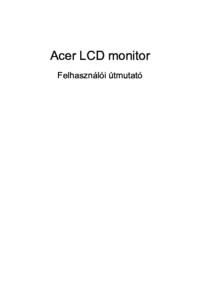







 (1 pages)
(1 pages) (37 pages)
(37 pages)
 (3 pages)
(3 pages) (4 pages)
(4 pages) (23 pages)
(23 pages) (26 pages)
(26 pages)







Comments to this Manuals